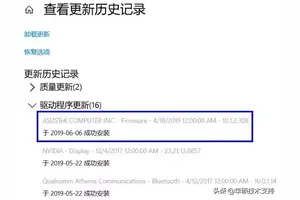1.win10右下角显示桌面的图标可以关闭吗
1、鼠标放在电脑“任务栏”,右击选择“属性”,如图:
2、在“属性”对话框,“任务栏”选项卡你会看到“通知区域”,鼠标点击右侧的“自定义”,如图:
3、在弹出的“系统”设置对话框中,选择“通知和操作”,找到右侧的“选择在任务栏上显示哪些图片”这一项,鼠标单击进去。如图:
4、在弹出的对话中,你可以看到所有应用图标的显示和关闭按钮。如果要显示全部的图标,打开“通知区域始终显示所有图标”下方的开关按钮,单击即可。如图:
win10右下角的图标就会全部都显示出来。你也可以自定义需要显示的图标!
转载请注明出处windows之家 » win10设置右下角图标怎么去掉吗
 windows之家
windows之家